Slik endrer du antall handlinger du kan angre i LibreOffice

I LibreOffice-programmer kan du angre en handling etter hverandre ... til et punkt. Standard antall handlinger du kan angre er 100, men det er lett å endre.
Med Angre-knappen på verktøylinjen kan du velge flere handlinger for å angre på en gang, som vist på bildet ovenfor. De fleste trenger ikke at mange angre handlinger som skal lagres i minnet, og de lagrede angrepshandlingene for et dokument blir slettet når du lukker det uansett. Hvis du reduserer antall handlinger du kan angre, kan du frigjøre noe minne og forbedre ytelsen til LibreOffice.
For å endre antall handlinger du kan angre, endrer du en innstilling i konfigureringsinnstillingene. De fleste innstillingene i konfigureringsinnstillingene er ikke tilgjengelige på verktøylinjer, menyer eller dialogboksen Alternativer.
MERK: Dialogboksen Ekspertkonfigurasjon lar deg få tilgang til, redigere og lagre konfigurasjonsinnstillinger som kan skade LibreOffice brukerprofil. Noen forhåndskonfigurasjonspreferanser kan gjøre LibreOffice brukerprofil ustabil, inkonsekvent eller ubrukelig. Disse innstillingene endrer ikke LibreOffice-programmene selv; Du bør imidlertid være forsiktig når du gjør endringer i disse innstillingene.
Konfigurasjonsinnstillingene er tilgjengelige via programalternativer, så åpne et LibreOffice-program, for eksempel Writer, og gå til Verktøy> Alternativer.
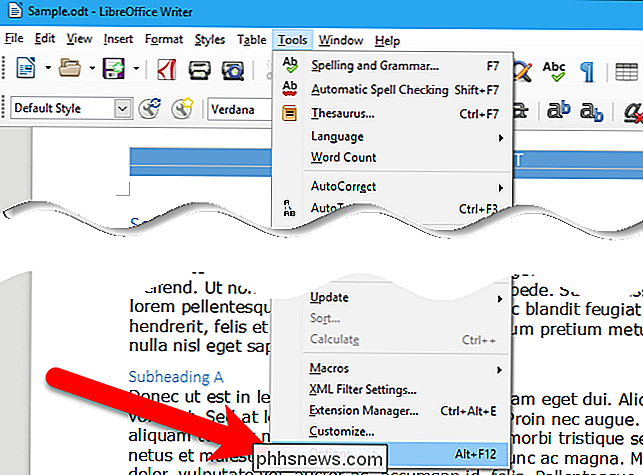
På Alternativer dialogboksen, klikk "Avansert" under LibreOffice i trestrukturen til venstre.
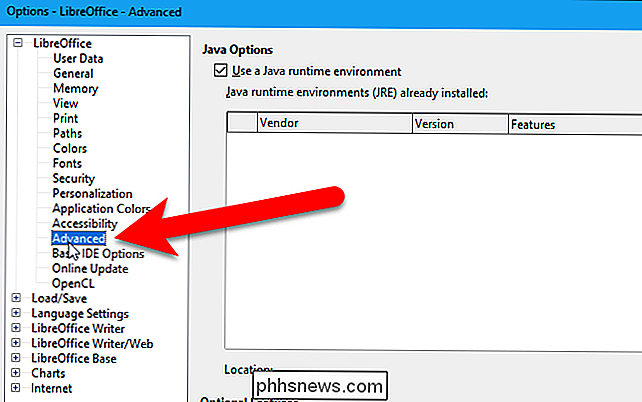
På høyre side av dialogboksen, nederst, klikk "Åpne ekspertkonfigurasjon".
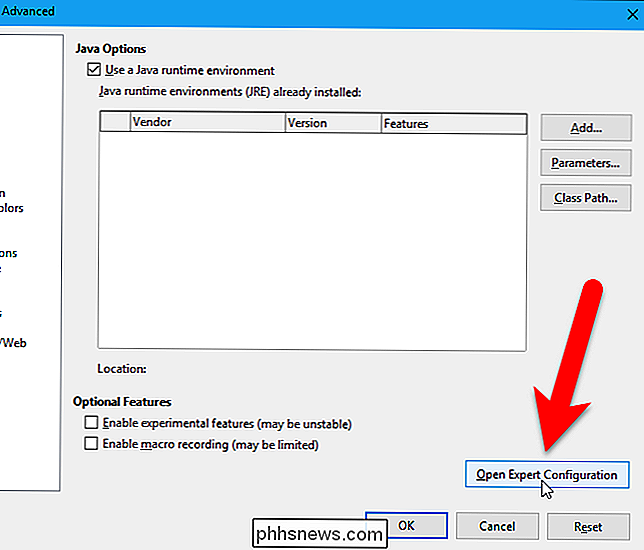
I listen over innstillinger på Dialogboksen Expertkonfigurasjon, dobbeltklikk på "org.openoffice.Office.Common". Dobbeltklikk deretter på "Angre" overskriften under org.openoffice.Office.Common og velg "Angre" under den overskriften.
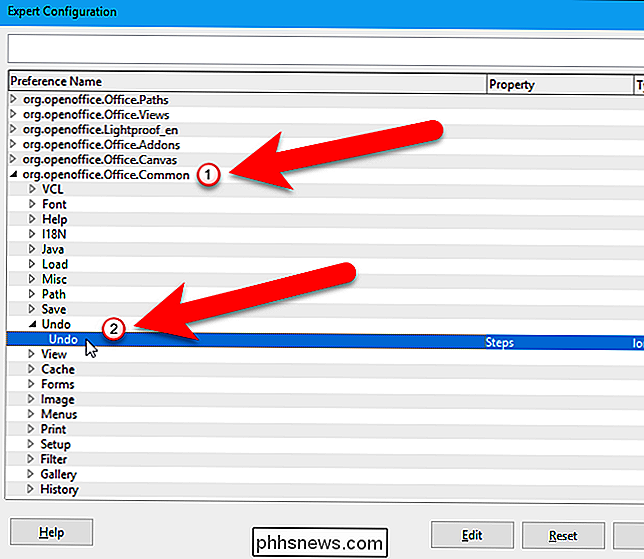
Som nevnt er standardnummeret for maksimale angrepshandlinger 100. For å endre dette, enten dobbeltklikk på den valgte Angre-linjen eller klikk på "Rediger".
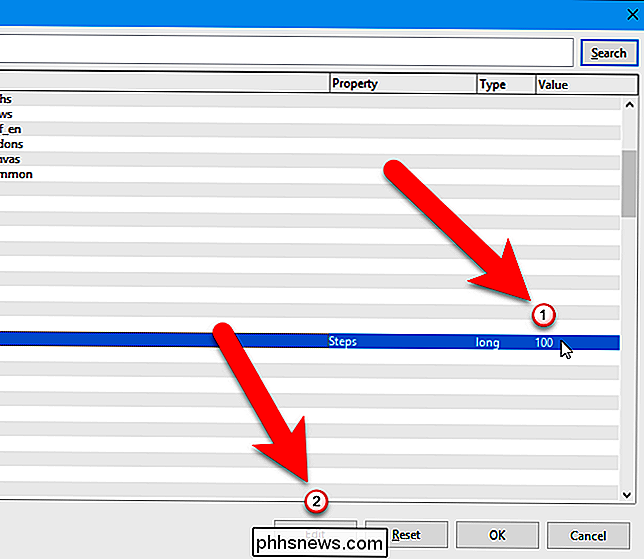
Endre nummeret i boksen "Verdi" og klikk "OK". Vi senket verdien til 50.
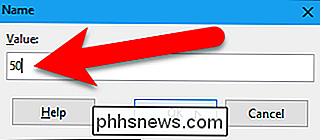
Klikk på "OK" for å godta endringen og lukk dialogboksen Ekspertkonfigurasjon.
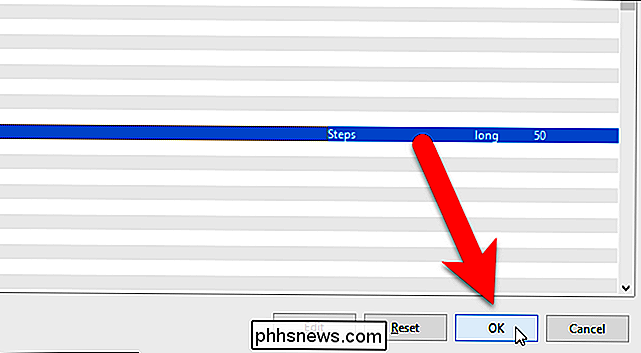
Du kommer tilbake til dialogboksen Alternativer. Klikk på "OK" for å lukke det.
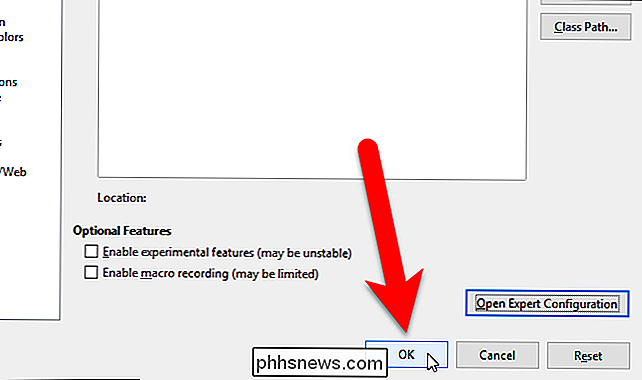
Lagringen av angrepshandlinger vil nå bruke færre ressurser, men du vil fortsatt kunne angre flere handlinger samtidig.
Du kan få tilgang til alle ekspertkonfigurasjonsinnstillingene i alle LibreOffice programmer. Noen av preferansene er for bestemte programmer, og noen gjelder for alle. "Undo" -konfigurasjonsinnstillingen er vanlig for alle LibreOffice-programmene, slik at endring av det i ett program vil påvirke alle andre programmer også.

De beste tingene Google-assistenten kan gjøre på Android-telefonen din
Så du har Google Assistant på telefonen din. Cool! ... men hva nå? Vel, for å få mest mulig ut av din nye assistent, må du faktisk bruke den. Og jo mer du bruker det, desto mer lærer du det. Her er noen ideer for å komme i gang. Google Assistant startet på den opprinnelige Pixel med Android Nougat, og sakte forgrenet derfra.

Alle Cloud Storage-tjenester som tilbyr gratis lagringsplass
Cloud storage er drømmen om den post-PC, mobilfokuserte teknologien verden ... men vi er ikke helt der ennå. Det er en grense for hva du kan få gratis, spesielt hvis du går med en av de store tjenestene. Her er en uttømmende liste over alle skylagrings- og fototjenester vi kunne finne over nettet, som har minst noen gratis lagringsalternativer.



